テクニカルサポートからの重要なお知らせ
- トップ >
- ページ編集の基本を理解する >
- 様々なパーツを活用する >
- パーツの概要を理解する
パーツの概要を理解する
ブロックエディタでは、パーツ一覧に表示されている各種のパーツを追加できます。ここでは、画像パーツ、リンクパーツ、LiVE Connect、Officeパーツ、カスタムタグ、動画パーツの追加方法について解説します。テーブルパーツ、SHiFTスライドショーパーツ、SiGN見出しパーツ作成、ソーシャル系パーツ、ウェブサービス系パーツについては Chapter4「外部ツールを活用する」を参照してください。
ブロックエディタにパーツを挿入する
ブロックエディタの編集エリア内で、パーツを挿入したい場所にカーソルを合わせます[1]。右側のパーツ一覧から、追加したいパーツのアイコンをクリックします[2]。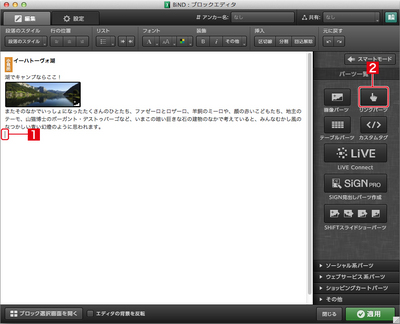
パーツの設定をする
選択したパーツの設定画面が表示されるので、必要な項目を設定します[1]。すると、編集エリア内にパーツを示すアイコンが表示されるので[2]、確認して〈適用〉をクリックします[3]。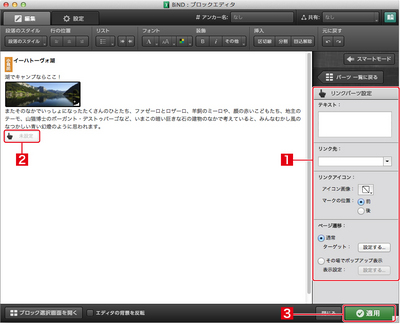
追加できるパーツの種類
パーツ一覧に表示されているパーツは以下の通りです。パーツは4つのグループにまとめられており、アコーディオンの見出しをクリックすると各グループを展開することができます。編集エリアに挿入されたアイコンには、それぞれのパーツアイコンが表示されています。
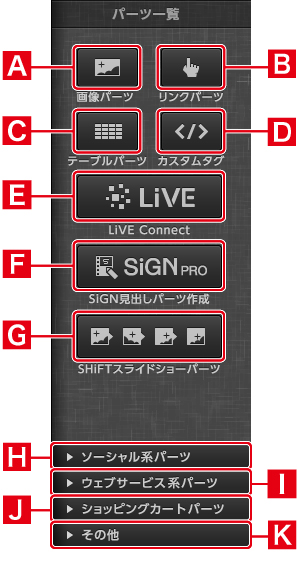
画像パーツ
写真やグラフィックなど、画像パーツを追加できます。画像のサイズ変更やテキストの回り込み、画像をクリックした際の動作などが設定できます。詳しくは「画像パーツを使う」をご覧ください。リンクパーツ
テキスト部分にハイパーリンクを設定できるパーツです。リンク先のターゲット指定や、リンクアイコンの表示などが設定できます。詳しくは「リンクパーツを使う」をご覧ください。テーブルパーツ
凝ったレイアウトの表を作成できるパーツです。選択すると、テーブルエディタが起動します。詳しくは「テーブルパーツ・エディタを使う」をご覧ください。カスタムタグ
パンくずリストや、ブログパーツ、動画共有サイトの動画などを、カスタムタグとして挿入できます。詳しくは「カスタムタグを使う」をご覧ください。LiVE Connect
LiVEで作成したサイトをBiNDサイトに取り込むことができます。詳しくは「LiVE Connectを利用する」を参照してください。SiGN 見出しパーツ作成
画像や文字などを組み合わせたバナーや見出し画像を作成できるパーツです。選択すると、SiGN for WebLiFE* Proが起動します。詳しくは「見出しパーツを使う(SiGN Pro)」を参照してください。SHiFTスライドショーパーツ
複数の画像を切り替えて表示するスライドショーを作成できるパーツです。選択すると、SHiFTが起動します。詳しくは「スライドショーパーツを使う(SHiFT)」を参照してください。ソーシャル系パーツ
この見出しをクリックすると、ソーシャル系パーツが表示されます。詳しくは「ウェブサービス系パーツを使う(SYNC5)」を参照してください。ウェブサービス系パーツ
この見出しをクリックすると、ウェブサービス系パーツが表示されます。詳しくは「ウェブサービス系パーツを使う(SYNC5)」を参照してください。ショッピングカートパーツ
この見出しをクリックすると、ショッピングカート系パーツが表示されます。詳しくは「WebLiFE* サーバーオンラインマニュアル BiND Cart(ショッピングカート)機能[BiND専用]」または「BiNDカートフリーコース サポートページ」を参照してください。その他
この見出しをクリックすると、動画パーツ、ダウンロード、Officeパーツが表示されます。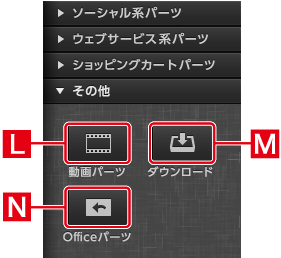
動画パーツ
動画ファイルをページ内に貼り付けることができます。詳しくは「動画パーツを使う」を参照してください。ダウンロード
ファイルをダウンロードさせるためのパーツです。詳しくは「ダウンロードパーツを使う」を参照してください。Ofiiceパーツ
Wordの文書、またはExcelのシートを設定することができます。詳しくは「Officeパーツ(Officeインポーター)を使う」を参照してください。| < Webフォントを使用する | 画像パーツを使う > |
Copyright (c) digitalstage inc. All Rights Reserved.
